Společnost Microsoft zahájila testování funkce Edge Secure Network, což je nová bezpečnostní technologie, která se podobá VPN a je určena pro prohlížeč Edge. Tato nová funkce má za cíl zajistit bezpečné surfování po internetu, zejména při připojování k veřejným sítím, jako jsou kavárny, restaurace, letiště a další veřejná místa. V tomto článku se podrobně seznámíme s tím, co je Edge Secure Network a jak si můžete tuto bezplatnou VPN službu v Microsoft Edge hned vyzkoušet.
Vysvětlení zabezpečené sítě Microsoft Edge (2022)
Co je zabezpečená síť Microsoft Edge?
Zabezpečená síť Edge od Microsoftu představuje novou bezpečnostní funkcionalitu, která uživatelům umožňuje bezpečné prohlížení webových stránek prostřednictvím prohlížeče Edge. Tato technologie, vytvořená ve spolupráci se společností Cloudflare, skrývá IP adresu vašeho zařízení, šifruje vaše data a směruje je přes nejbližší server Cloudflare ve vaší oblasti. Podobně jako některé jiné prohlížeče, například Opera či Firefox, i Microsoft nabízí bezplatnou VPN službu, která je zabudovaná přímo do prohlížeče Edge.
Edge Secure Network je v současnosti dostupná v sestavení Edge Canary verze 104 a novějších. V rámci tohoto testovacího provozu společnost Microsoft nabízí uživatelům zdarma 1 GB dat měsíčně, aby si tuto funkci mohli otestovat. Dá se očekávat, že s příchodem stabilní verze Edge se objeví nové plány s vyššími datovými limity, které mohou být zpoplatněné.
Pro přístup k VPN funkci je navíc vyžadováno, abyste byli přihlášeni ke svému Microsoft účtu. Pokud máte zájem vyzkoušet tuto funkci ještě před jejím oficiálním uvedením do stabilní verze, postupujte podle níže uvedených kroků.
Aktivace zabezpečené sítě Microsoft Edge v Edge
Než se podíváme na jednotlivé kroky, je důležité poznamenat, že ačkoliv při demonstraci využíváme verzi Edge Canary, kroky zůstanou v podstatě stejné i ve stabilní verzi. Nyní se tedy podívejme, jak tuto funkci aktivovat ve vašem prohlížeči Edge:
1. Nejprve přejděte na odkaz a stáhněte si Microsoft Edge Canary do svého počítače. Otevřete Edge Canary a klikněte na ikonu tří teček v pravém horním rohu. Zobrazí se seznam možností, z kterého vyberte možnost „Nastavení“ a tím zobrazíte nastavení prohlížeče Edge.
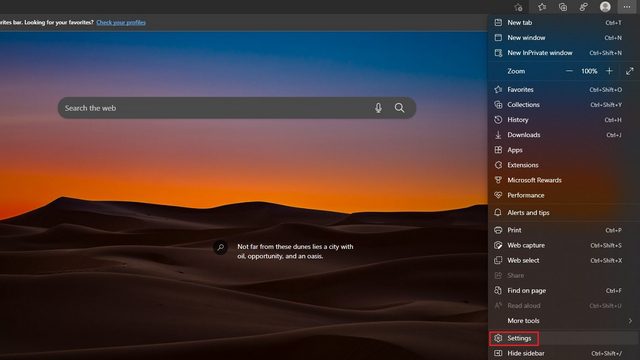
2. Dále přejděte na záložku „Vzhled“ na levém postranním panelu a aktivujte přepínač „Tlačítko Zabezpečená síť (VPN)“. Tímto krokem získáte přístup k VPN službě, kterou v prohlížeči Edge poskytuje Cloudflare.
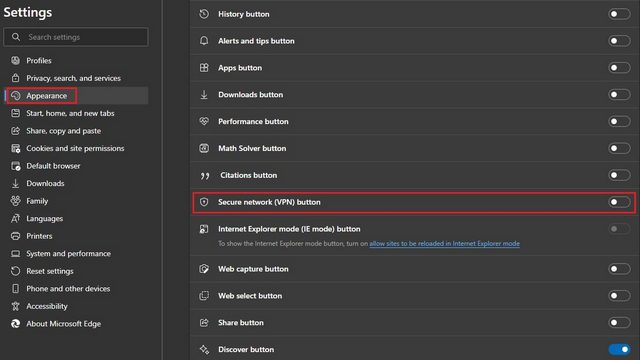
3. Nyní si všimněte, že se na panelu nástrojů vedle adresního řádku a v kontextové nabídce nastavení objevila ikona zabezpečené sítě. Kliknutím na tuto ikonu můžete zabezpečenou síť Edge zapnout nebo vypnout.

Jak používat Edge Secure Network v prohlížeči Microsoft Edge
1. Po kliknutí na ikonu zabezpečené sítě na panelu nástrojů klikněte na tlačítko „Vyzkoušet“ a otestujte zabezpečenou síť Edge. Jak již bylo zmíněno výše, pro otestování zabezpečené sítě budete se muset přihlásit ke svému Microsoft účtu.
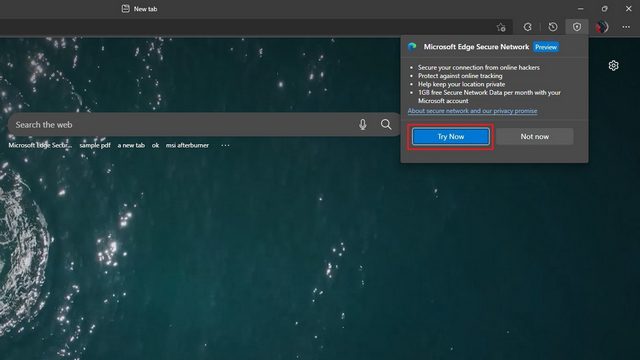
2. A to je vše! Právě jste zapnuli zabezpečenou ochranu sítě v prohlížeči Edge. V rozbalovací nabídce Edge Secure Network se nachází indikátor průběhu, který ukazuje, kolik dat jste již využili z bezplatné měsíční kvóty 1 GB. Pokud byste si funkci chtěli rozmyslet, můžete vypnout přepínač „Secure Network Protection“ a deaktivovat tak zabezpečenou síť Edge.
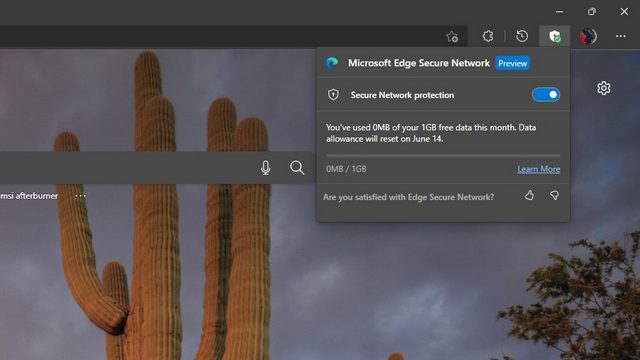
3. Jak již bylo zmíněno, zabezpečená síť Edge skryje vaši IP adresu. Níže je například srovnání mé IP polohy před a po aktivaci zabezpečené sítě Edge v prohlížeči. Zatímco v původním výsledku byla má poloha téměř přesná, funkce zabezpečené sítě Edge moji IP adresu zamaskovala a místo ní ukazovala pouze přibližnou polohu.
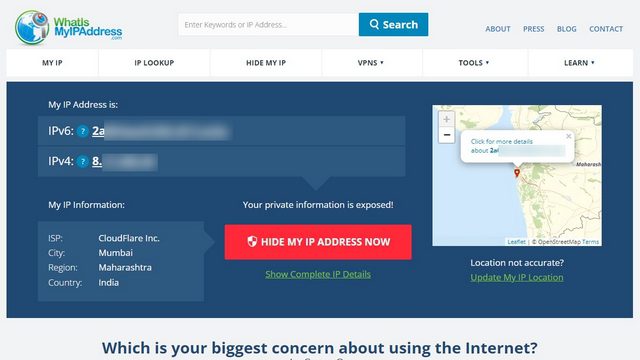 Bez Edge Secure Network (vlevo) vs. s Edge Secure Network (vpravo)
Bez Edge Secure Network (vlevo) vs. s Edge Secure Network (vpravo)
Vyzkoušejte Edge Secure Network v Microsoft Edge
Zabezpečená síť Edge představuje užitečnou bezpečnostní funkci, kterou můžete použít při využívání veřejných Wi-Fi sítí. Nicméně je potřeba vzít v potaz, že měsíční datový limit 1 GB je poměrně omezený. Doufáme, že s příchodem stabilní verze nabídne Microsoft větší objem dat. Je však třeba brát tuto funkci spíše jako doplněk a ne jako plnohodnotnou náhradu tradiční VPN, která nabízí širší možnosti ochrany soukromí, včetně možnosti vybrat si vlastní virtuální umístění. Pokud hledáte novou VPN, podívejte se na naše seznamy nejlepších VPN pro Windows a nejlepších VPN pro Android a iOS.